Восстановите утерянные / удаленные данные с компьютера, жесткого диска, флэш-накопителя, карты памяти, цифровой камеры и многого другого.
Восстановление данных Mac после сброса к заводским настройкам [фотографии, видео, музыка и т. Д.]
 Обновлено Лиза Оу / 29 янв, 2021 09:00
Обновлено Лиза Оу / 29 янв, 2021 09:00Существует множество сценариев, когда вам необходимо восстановить заводские настройки Mac. Например, вы можете перепродать свой Mac и купить новый. Ну, это также хороший способ исправить медлительность, проблемы с производительностью и многие другие проблемы с файловой системой на Mac.
Вообще говоряваш Mac будет таким же чистым, как и новый, все предыдущие файлы и личные настройки будут полностью стерты.
Что делать, если у вас нет резервной копии Mac или копии, содержащей ваш важный файл? Для восстановления данных Mac после восстановления заводских настроек вы можете использовать сторонние Mac для восстановления данных программного обеспечения чтобы спасти данные Mac успешно. Данные не будут перезаписаны или побочные эффекты не будут вызваны. Так что восстановите данные после сброса настроек на Mac здесь.
Давайте прочитаем и посмотрим, как творить чудеса на вашем отформатированном Mac.
Примечание. Вы также можете исправить MacBook Pro случайно выключается на Mac or Ошибка обновления MacOS Sierra 10.12.1 с помощью следующих методов.
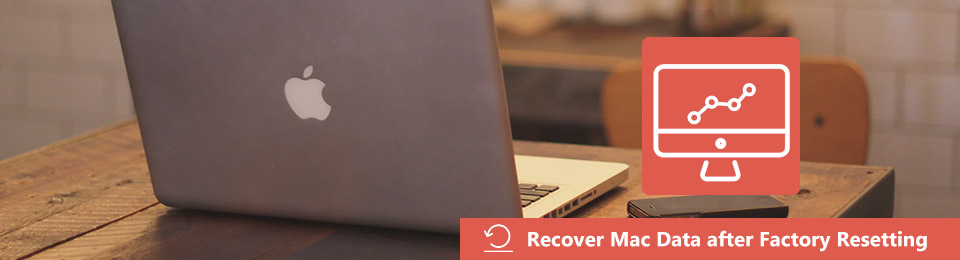

Список руководств
1. Можно ли восстановить данные после восстановления заводских настроек?
После удаления файла соответствующее пространство для хранения будет помечено как «доступен». Удаленный файл все еще существует, пока не появится новый файл. Таким образом, просто прекратите использовать свой компьютер Mac для защиты удаленных файлов Mac. В противном случае возможность восстановления данных Mac после восстановления заводских настроек будет значительно снижена.
Что ж, трудно сказать, сможете ли вы восстановить все файлы Mac после сброса настроек через несколько дней. Но вы можете вернуть все восстанавливаемые данные Mac без резервного копирования, используя Ретривер данных здесь.
Узнайте больше о: Ошибка обновления MacOS 10.13 high sierra.
2. Лучшее программное обеспечение для восстановления данных для Mac
FoneLab Data Retriever может извлечь все существующие и удаленные файлы Mac в короткие сроки. Другими словами, вы можете получить доступ к ранее удаленным или потерянным файлам после восстановления заводских настроек. Вместо просмотра сотен похожих файлов, вы можете использовать встроенный Поиск двигатель, чтобы быстро найти целевой файл.
Кроме того, вы можете использовать ФИЛЬТР функция, чтобы получить группы файлов с аналогиями тоже.
Что ещеширокая поддержка восстанавливаемых типов данных и форматов также привлекательна. При необходимости вы можете экспортировать восстановленные файлы в разные форматы. По сравнению с Time Machine, вы можете восстановить данные Mac после заводского сброса выборочно.
Благодаря предварительный просмотр Функция, вы можете определить, что вы действительно хотите восстановить после сброса настроек Mac.
FoneLab Data Retriever - восстанавливайте потерянные / удаленные данные с компьютера, жесткого диска, флэш-накопителя, карты памяти, цифровой камеры и многого другого.
- Восстановление фотографий, видео, документов и других данных с легкостью.
- Предварительный просмотр данных перед восстановлением.
- Восстановите удаленные или потерянные фотографии, видео, музыку, документы, электронные письма и многие другие файлы в оригинальном качестве на Mac.
- Получите ваши файлы Mac обратно после заводского сброса, удаления, форматирования и других сценариев потери данных.
- ОФЕРТА Быстрое сканирование и Глубокий анализ режимы для эффективного извлечения всех стертых данных Mac.
- Поиск, фильтрация, выбор и предварительный просмотр любых удаленных или существующих данных Mac.
- Никогда не храните, не изменяйте и не перезаписывайте ваши данные в течение всего процесса восстановления данных Mac.
- Поддержка различных восстанавливаемых дисков, включая жесткие диски, SSD, карты памяти, флэш-накопители и другие съемные диски.
- Предлагайте чистый, безопасный и интуитивно понятный интерфейс с фильтрами для начинающих.
3. Как восстановить данные Mac после сброса к заводским настройкам
Шаг 1 Запустите программное обеспечение для восстановления данных Mac
Скачать бесплатно Mac для восстановления данных программного обеспечения на устройствах Mac 10.7 или выше (включая MacOS Mojave). Запустите Data Retriever после установки. При первом запуске восстановления данных для программного обеспечения Mac необходимо нажать Start под Mac Восстановление данных, Рано, вы будете в разделе, чтобы восстановить только данные Mac.
FoneLab Data Retriever - восстанавливайте потерянные / удаленные данные с компьютера, жесткого диска, флэш-накопителя, карты памяти, цифровой камеры и многого другого.
- Восстановление фотографий, видео, документов и других данных с легкостью.
- Предварительный просмотр данных перед восстановлением.

Шаг 2Выберите тип файла и местоположение
Во-первых, выберите нужный тип данных из Фото товара, Аудио, Видео, Эл. адрес, Документ и Другое, Ну, вы не будете тратить время на сканирование ненужных файлов. Позже выберите местоположение потерянных данных в Жесткие диски и Съемные диски исходя из ваших потребностей.

Шаг 3 Сканирование удаленных файлов Mac
Нажмите Сканировать в правом нижнем углу окна. Запустится программа восстановления данных для Mac Быстрое сканирование режим по умолчанию. Вы можете увидеть, сколько файлов Mac найдено и использованное время на верхней панели прогресса. Поддерживается приостановка или остановка режима быстрого сканирования в любое время.
Кроме того, вы можете запустить Глубокий анализ режим, чтобы получить больше возможных результатов для восстановления файлов после сброса настроек на Mac.

Шаг 4 Найдите потерянные данные Mac
Все файлы и папки отображаются в категориях на левой панели. Вы можете открыть одну папку, чтобы получить все восстанавливаемые файлы Mac.
Кстати, вы можете ввести имя файла или путь в поисковой системе в верхней части. Если вы не можете вспомнить его точное имя, вы можете нажать ФИЛЬТР установить информацию о фильтре. Программное обеспечение для восстановления данных может извлекать файлы в соответствии с Расширение, Дата создания or Дата изменения быстро.

Шаг 5 Восстановление данных Mac после сброса к заводским настройкам
Что делать, если эти файлы Mac очень похожи? Здесь вы можете дважды щелкнуть по каждому файлу для проверки. предварительный просмотр окно покажет небольшие различия в деталях. Затем проверьте перед Mac файлы, которые вы хотите восстановить.
Наконец, нажмите Recover восстановить файлы с Mac после восстановления заводских настроек. Вы можете восстановить эти стертые файлы с вашего Mac с заводскими настройками за считанные минуты.

Это наиболее эффективный способ восстановления данных Mac после сброса настроек. Вы можете восстановить фотографии, видео, аудио и почти все файлы после сброса настроек на Mac. Ну, если вы хотите восстановить заводские настройки Mac без удаления файлов, вы можете использовать FoneLab Data Retriever чтобы получить удовлетворительный результат. Программа может работать как инструмент резервного копирования Mac.
Вы можете выполнить аналогичные шаги, упомянутые выше, чтобы скопировать все файлы Mac. Может быть, вы можете найти скрытые или исчезнувшие файлы на Mac давным давно. Если у вас все еще есть вопросы о восстановлении данных Mac после восстановления заводских настроек, вы можете оставить сообщения ниже или связаться с нами.
FoneLab Data Retriever - восстанавливайте потерянные / удаленные данные с компьютера, жесткого диска, флэш-накопителя, карты памяти, цифровой камеры и многого другого.
- Восстановление фотографий, видео, документов и других данных с легкостью.
- Предварительный просмотр данных перед восстановлением.
